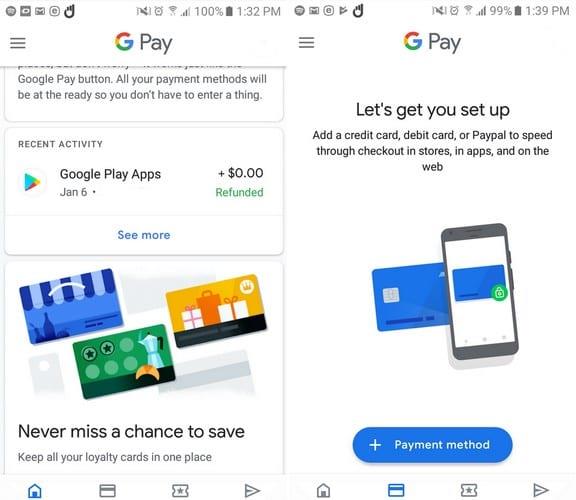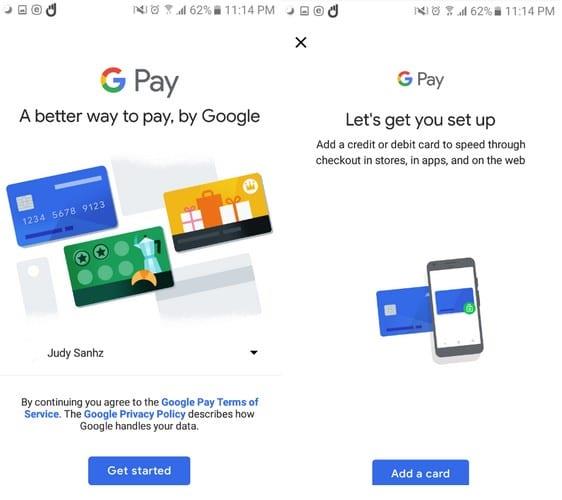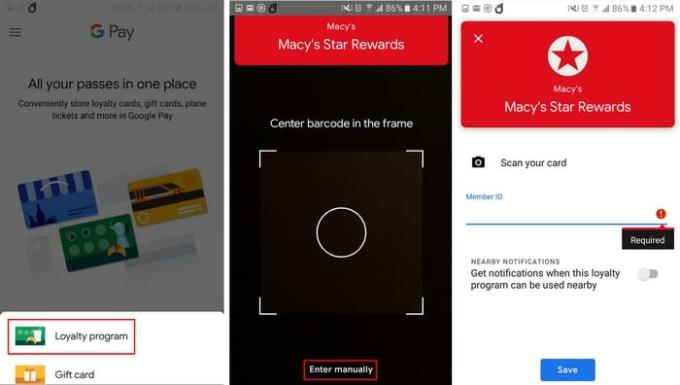Hassen Sie es nicht, wenn Sie zum Bezahlen nach Ihrem Portemonnaie greifen und nicht genug haben? Sie hätten schwören können, dass Sie eine 50 in Ihrer Brieftasche hatten, aber dann erinnerten Sie sich daran, dass Sie sie benutzt haben, und jetzt haben Sie nicht genug, um Ihr neues Hemd zu kaufen.
Mit Android Pay haben Sie immer genügend Bargeld bei sich und das Bezahlen wird einfacher, da Sie Ihr Telefon wahrscheinlich sowieso in der Hand haben. Wenn Sie Android Pay verwenden möchten, müssen Sie einige Dinge beachten.
Was ist Android Pay?
Sie haben vielleicht die Worte Android Pay gehört, waren sich aber nicht sicher, was es genau war. Android Pay ist eine App, mit der Sie entweder mit Ihrer Brieftasche oder Ihrer Smartwatch bezahlen können. Alles, was Sie tun müssen, ist, Ihr Telefon in die Nähe des Lesegeräts zu legen und zu sehen, wie Sie aufgeladen werden, ohne nach Ihrer Brieftasche zu greifen.
Vor- und Nachteile der Verwendung von Android-Geräten
Obwohl Android das am weitesten verbreitete mobile Betriebssystem der Welt ist, mit Prognosen, das im Allgemeinen das dominierende Betriebssystem zu werden, bedeutet dies nicht, dass es seinen Gegenstücken in jeder Hinsicht überlegen ist, insbesondere wenn wir iOS betrachten.
Abhängig von Ihrem Telefon, Ihren Kenntnissen und Ihren Bedürfnissen möchten Sie sich möglicherweise für ein anderes Betriebssystem entscheiden oder erfahren, wie Sie die Android-Version auf Ihrem Smartphone optimal nutzen.
Vorteile
– Vielseitig
– Modular
– Anpassungsfähig
– Einfach zu programmieren
– Ermöglicht Apps von Drittanbietern
Nachteile
– Nicht so optimiert
– Etwas hardwareintensiv
– Fragwürdige App-Übersicht
Wenn Sie lernen möchten, wie Sie Ihre eigenen Apps erstellen oder herausfinden möchten, wie die meisten aktuellen Android-Apps funktionieren, möchten Sie vielleicht eine nette, sanfte Lernkurve für alle, die lernen möchten, herausnehmen.
Voraussetzungen für die Verwendung von Android Pay
Ihr Telefon muss einige Voraussetzungen erfüllen, um Android Pay verwenden zu können. Ihr Telefon oder Ihre Smartwatch muss über NFC (Near Field Communication) verfügen und wenn es Zeit zum Bezahlen ist, müssen Sie Ihr Telefon an das Zahlungsterminal am Schalter halten.
Sie müssen es nicht berühren, legen Sie Ihr Telefon in die Nähe. Sie müssen eine Karte mit Android Pay verknüpfen. Auf dieser Karte werden Ihre Einkäufe belastet.
So verwenden Sie Android Pay
Um Android Pay zu verwenden, müssen Sie die App von Google installieren, aber möglicherweise ist sie bereits auf Ihrem Telefon installiert. Geben Sie Ihrem Telefon eine schnelle Suche, um zu sehen, ob Sie es bereits haben, und auf diese Weise müssen Sie keine weitere App auf Ihrem Telefon installieren. Nachdem Sie die Android App App (jetzt Google Pay genannt ) installiert haben , erfahren Sie, wie Sie Ihre Standardkarte hinzufügen können (wenn Sie mehr als eine Karte verwenden).
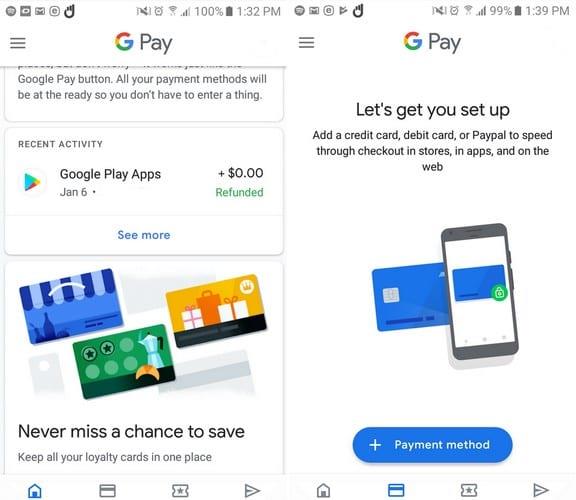
Zumindest während meines Tests, nachdem ich meine Daten eingegeben hatte, bekam ich Zugriff auf die App. Sobald die App Sie zulässt, sehen Sie Benachrichtigungen darüber, was die App für Sie tun kann. Die zweite Registerkarte unten ist die Registerkarte Zahlung. Tippen Sie auf die blaue Zahlungsmethode-Schaltfläche, und Sie müssen Ihre Kreditkarteninformationen eingeben.
Sobald Sie Ihre Daten eingegeben haben, zeigt Ihnen Ihre Bank die Geschäftsbedingungen an, denen Sie zustimmen müssen, da sie nicht für die App verantwortlich ist. Seine einzige Aufgabe besteht darin, beim Kauf genaue Finanzinformationen bereitzustellen.
Die App zeigt Ihnen eine Nachricht an, die Sie darüber informiert, dass sie Ihre Bank kontaktiert. Wenn alles passt, haben Sie gerade Ihre erste Karte hinzugefügt. Wenn Sie jemals eine weitere Karte hinzufügen möchten, können Sie dies auf dieser Registerkarte tun.
Die App benötigt ein Bild Ihrer Karte, damit auf die Rückkamera Ihres Telefons zugegriffen werden kann. Legen Sie die Karte auf eine ebene Fläche und die Details werden gelesen. Wenn nichts passiert, können Sie die Details trotzdem selbst hinzufügen. Sie müssen auch eine E-Mail hinzufügen, da die App Ihnen hier einen Sicherheitscode zusendet.
Kreditkartenunterstützung
Android Pay unterstützt verschiedene Kreditkarten; Wenn Sie sich nicht sicher sind, ob Ihre Karte unterstützt wird, können Sie die Liste der unterstützten Karten von Google überprüfen . Wenn Sie verschiedene Karten hinzufügen, stellen Sie sicher, dass Sie eine als Ihre Standardkarte zuweisen, damit Sie wissen, welche Karte Sie immer zuerst verwenden werden.
Das Zuweisen einer Karte als Standardkarte ist einfach. Wenn Sie eine Karte hinzufügen, wird die Option Als Standardkarte festlegen angezeigt. Wenn Sie dies jemals ändern möchten, tippen Sie doppelt auf die Karte, die Sie als Standardkarte markieren möchten, und wählen Sie die Option Als Standardkarte festlegen.
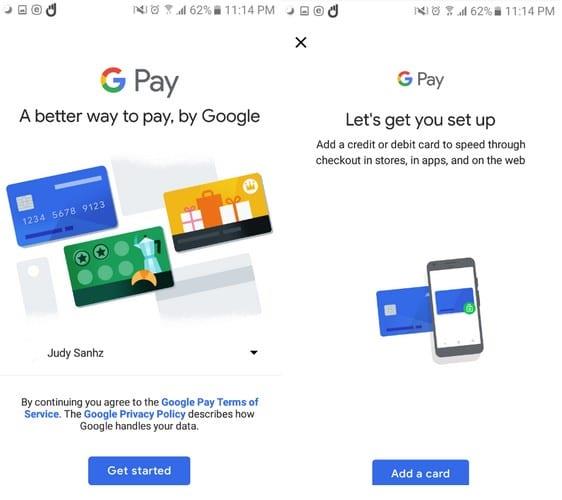
Um Android Pay verwenden zu können, benötigen Sie außerdem einen Sperrbildschirm auf Ihrem Telefon. Sie können entweder eine PIN, ein Muster, einen Fingerabdruck-Scan oder eine Gesichtserkennung hinzufügen. Um diese Sicherheitsfunktion zu Ihrem Telefon hinzuzufügen, gehen Sie zu Einstellungen, gefolgt von Sperrbildschirm und Sicherheit oder ähnlichem, je nach Art Ihres Telefons.
Es ist auch möglich, Prämienkarten für Geschäfte hinzuzufügen. Sobald Sie das Geschäft betreten, werden Sie daran erinnert, die Karte zu verwenden. Auf diese Weise können Sie diese Punkte sammeln und auch von diesen Angeboten profitieren. Sie können eine Treuekarte hinzufügen, indem Sie auf die Registerkarte Pässe tippen und die Option Treueprogramm auswählen, wenn die Optionen unten auf Ihrem Display angezeigt werden.
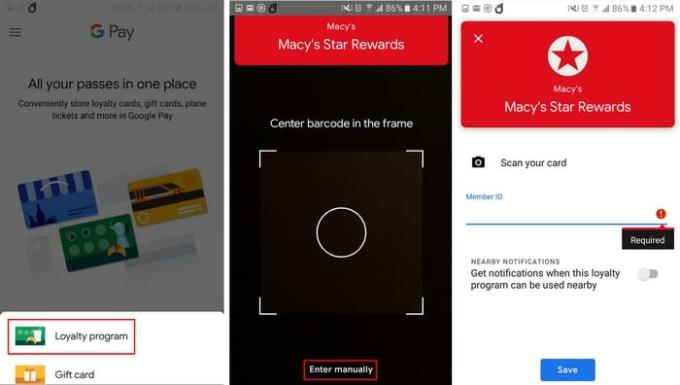
Was ist passiert, wenn du etwas kaufst
Wenn Sie etwas kaufen möchten, schalten Sie Ihr Smartphone ein und tippen Sie auf das Lesegerät an der Theke. Wenn Sie einen großen Betrag bezahlen müssen, müssen Sie Ihr Telefon entsperren und auf das Lesegerät tippen. Wenn die Zahlung korrekt ausgeführt wurde, erhalten Sie eine Benachrichtigung, die Sie darüber informiert, dass die Zahlung korrekt ausgeführt wurde.
Ist die Verwendung von Android Pay sicher?
Diese Frage werden sich viele stellen, wenn sie die Möglichkeit haben, ihre Kreditkarte durch Android Pay zu ersetzen. Es ist sehr sicher und sicher. Android Pay bietet die Möglichkeit, ein Passwort oder einen Fingerabdruck zu aktivieren, sodass der Benutzer vor dem Kauf ein Sicherheitsprotokoll durchlaufen muss.
Wenn Ihr Telefon über einen Fingerabdruckscanner verfügt, können Sie diesen ganz einfach einrichten. Wenn nicht, können Sie ihn so einrichten, dass bei jeder Zahlung eine PIN erforderlich ist.
Abschluss
Das Bezahlen für Dinge ist jetzt einfacher, und wie Sie sehen, ist die Einrichtung und Verwendung anfängerfreundlich. Die Zeiten, in denen Sie zurück in den Laden gehen mussten, weil Sie Ihre Kreditkarte vergessen haben, sind vorbei, da Ihre Karte und Ihr Telefon eins sind. Was halten Sie von Android/Google Pay?